1. 윈도우 바탕화면 아이콘 폰트 변경, 시스템 폰트 변경, 크기 조절 하는 방법!
바탕화면 아이콘 위 아래 간격 조절, 시스템 폰트 변경하는 방법 / 앱 추천
> 먼저 아이콘 크기 변경은 방법은 두가지가 있어요. 시스템 자체의 배율을 조절해서 아이콘 크기를 변경하시면 됩니다.
window i > 디스플레이 > 고급배율설정을 바꾸거나, 디스플레이 해상도를 바꾸면 됩니다.
이렇게 했는데도 만족스럽지 않은 분들을 위해서 이 포스팅을 쓴거예요.
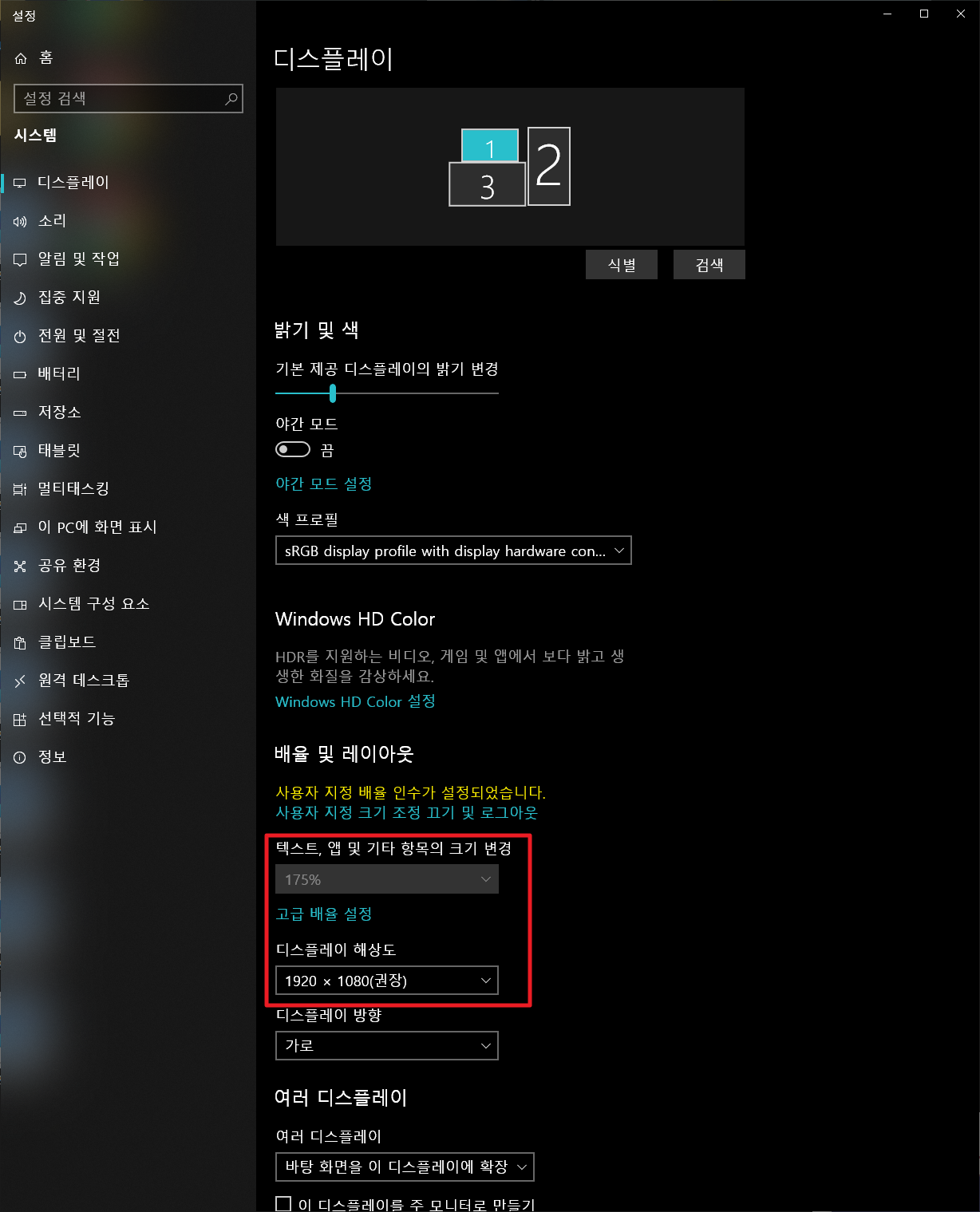
1) 매우 가볍고, 일년 넘게 사용하고 있는 설정 프로그램입니다.
모드 판넬 MODPanel 이고요.
아래 파일을 다운로드 해주시고, 압축해제 해주세요.
2) 이런식으로 나오는데, 다섯번째 파일이 프로그램이에요.
더블 클릭 해주세요!

3) 첫 탭에 view는 윈도우 바탕화면에서 아이콘 간의 간격 위 아래를 조정하는 내용이 나와요.
저는 가로 70 세로 20으로 설정했는데, 입력하시면 너무 좁거나 넓을 수 있어요. 사용하시는 모니터 배율이나 설정에 따라 매우 다를 수 있으니 직접 입력해서 원하시는대로 설정하시면 됩니다.

4) 두번째 탭은 윈도우 시스템 폰트를 변경하는 내용입니다. 원하는 폰트를 먼저 윈도우에 설치를 하시고, 그 설치된 폰트중에서 고르는 거예요. 너무 특이한 폰트를 고르시면 원하는 글꼴이 나오지 않을 수 있으니 무난한 걸로 골라주세요.

5) 세번째 탭은 데스크탑 배경화면에 표시할 기본 아이콘이에요. 전 휴지통만 ㅎㅎ

6) 그 뒤에도 유용한 기능이 있으니 만져보시면 됩니다.
2. 윈도우 아이콘 크기 변경
1) 아이콘 크기 변경하는건 앱 밖에서 할 수 있어요.
바탕화면 빈 공간에서 우측 마우스 클릭하시고, 보기 > 큰아이콘, 보통아이콘, 작은아이콘 고르시면 됩니다.

2) 이렇게 했는데도 마음에 들지 않는다고 하시면, !!!
디스플레이 자체의 배율을 조절하시면 됩니다. 위 이미지에서 하단에 디스플레이 설정 보이시죠?
들어가셔서 아래 처럼 디스플레이 배율을 조정해서 전체 아이콘 크기 자체를 바꿔 버리시면 됩니다.
그런데 이렇게 하면 아이콘 크기가 너무 작아질 수 있잖아요? 이럴때 위에 제가 소개드린 앱을 사용해서
아이콘 간격을 조정하신다음, 폰트 자체만 크게 올리시면 됩니다.

'왼손은 거들뿐. > window 윈도우 pc' 카테고리의 다른 글
| 윈도우10 탐색기 폴더에서 사진 파일 미리보기가 되지 않는 경우 (0) | 2024.10.14 |
|---|---|
| 윈도우 알림 소리 줄이기, 시스템 소리 끄기 (0) | 2023.04.07 |
| 윈도우 한영키가 작동하지 않을 때 해결 방법 / 단축키 (0) | 2023.03.30 |
| chrome 크롬 메모리 누수 해결법 (0) | 2023.02.22 |
| 키보드 입력에러 해결 (0) | 2023.02.17 |



